
Proovige järele!
Töölauaandmebaasi kiireks loomiseks kasutage ühte paljudest Accessi mallidest. Või kui te ei leia oma vajadustele vastavat malli, looge andmebaas algusest peale.
Andmebaasi Create mallist
Lihtsaim ja kiireim viis andmebaasi loomiseks on kasutada Accessi malli, mis loob kasutusvalmiduse andmebaasi koos tabelite, vormide, aruannete, päringute, makrode ja seostega, mis tuleb kohe tööle asuda. Kui see ei vasta täpselt teie vajadustele, kohandage seda.
Accessi avamisel kuvatakse mallikomplekt. Veebis on saadaval veel võimalusi.
Näpunäide.: Kui andmebaas on avatud, valige selle sulgemiseks Fail > Sule .
-
Avage Access (või valige Fail > Uus) ja valige töölauaandmebaasi mall.
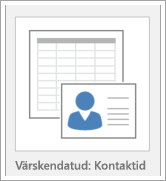
Näpunäide.: Kui soovitud malli ei kuvata, otsige malli Office.com. Valige välja Veebimallide otsimine all nupp Andmebaasid. Seejärel sisestage väljale Otsing üks või mitu märksõna.
-
Sisestage uue andmebaasi nimi ja valige andmebaasi asukoht. Seejärel valige Create.
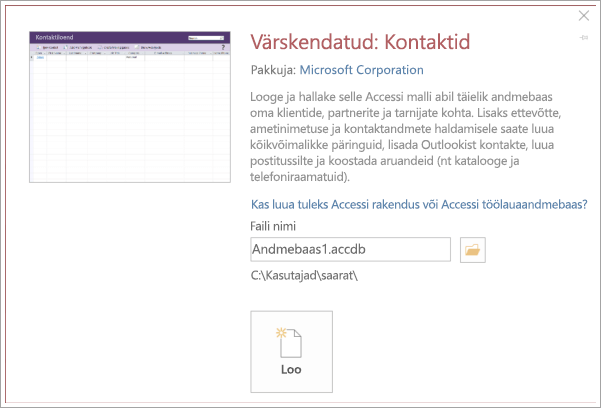
Teile võidakse kuvada teated
Kui näete mõnda järgmistest teadetest, tehke järgmist.
|
Kui näete seda |
Toimimisviis |
|---|---|
|
Sisselogimisdialoogiboks tühja kasutajate loendiga |
|
|
Leht Alustamine |
Andmebaasi kohta lisateabe saamiseks kasutage lehel olevaid linke või valige andmebaasi uurimiseks muud nupud ja vahekaardid. |
Andmebaasi loomine algusest peale
Kui te ei leia vajalikku malli, looge oma mall.
-
Avage Access (või valige Fail > Uus) ja valige Tühi töölauaandmebaal.
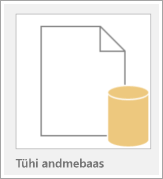
-
Sisestage faili nimi ja klõpsake nuppu Create. Faili salvestamiseks kindlas asukohas valige Sirvi. Access loob andmebaasi tühja tabeliga Tabel1 ja seejärel avab tabeli Tabel1 andmelehevaates. See lisab primaarvõtmele automaatselt veeru nimega ID.
-
Tabel1 ei salvestata automaatselt, seega salvestage see kindlasti ka siis, kui te pole seda muutnud.
Olete peaaegu valmis andmeid sisestama. Kuid esmalt peate määratlema tabeli väljad, lisama Accessi abil muud väljadega tabelid ja seejärel looma nende vahel seosed. Juhiste saamiseks alustage selle kursuse mooduliga Tabelite koostamine ja määrake andmetüübid .










